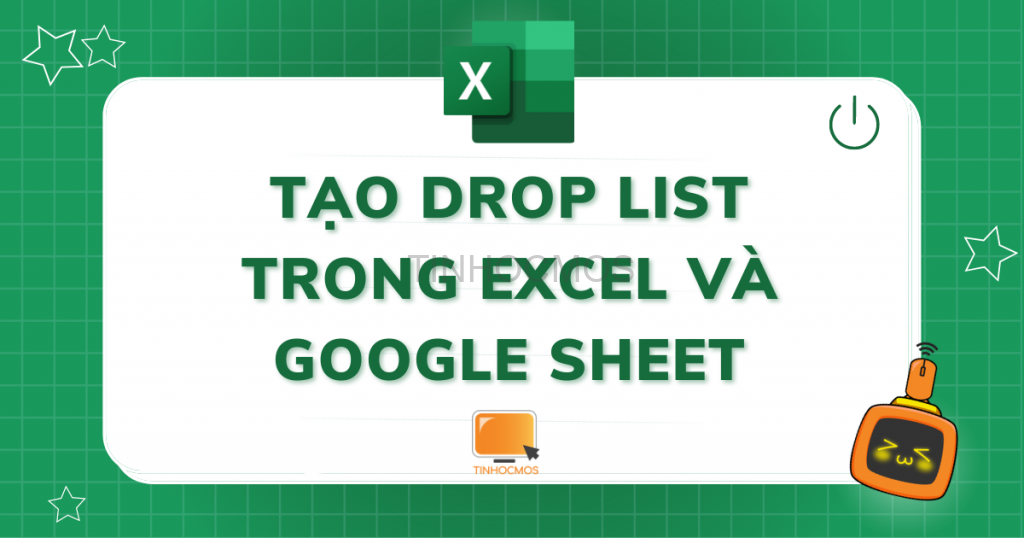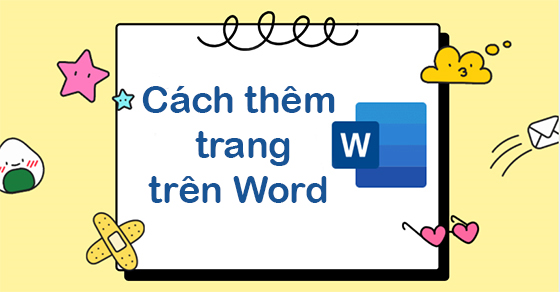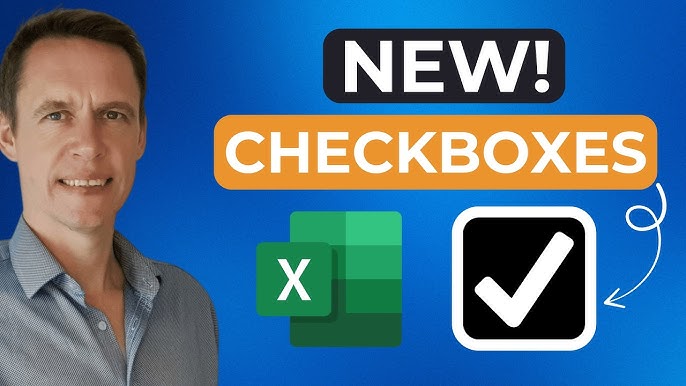Hiện nay trên phiên bản Microsoft Edge mới nhất đã cập nhật thêm tính năng Office Sidebar giúp bạn truy cập nhanh các dịch vụ Office Online ngay từ giao diện đầu tiên của trình duyệt. Khi xuất hiện, Office Sidebar sẽ hiện bên trái của giao diện trình duyệt. Để bạn có thể truy caajo bất kỳ dịch vụ nào. Dưới đây là cách bật Office Sidebar trên Microsoft Edge đơn giản nhất.
Cách bật Office Sidebar trên Microsoft Edge
Khi có Office Sidebar thì các thao tác truy cập Office Online của bạn sẽ đơn giản và nhanh chóng hơn. Hãy làm theo các bước sau để bật nó lên nhé.
Bước 1: Truy cập biểu tượng răng cưa ngay tại trình duyệt Microsoft Edge > Chọn Tùy chỉnh.
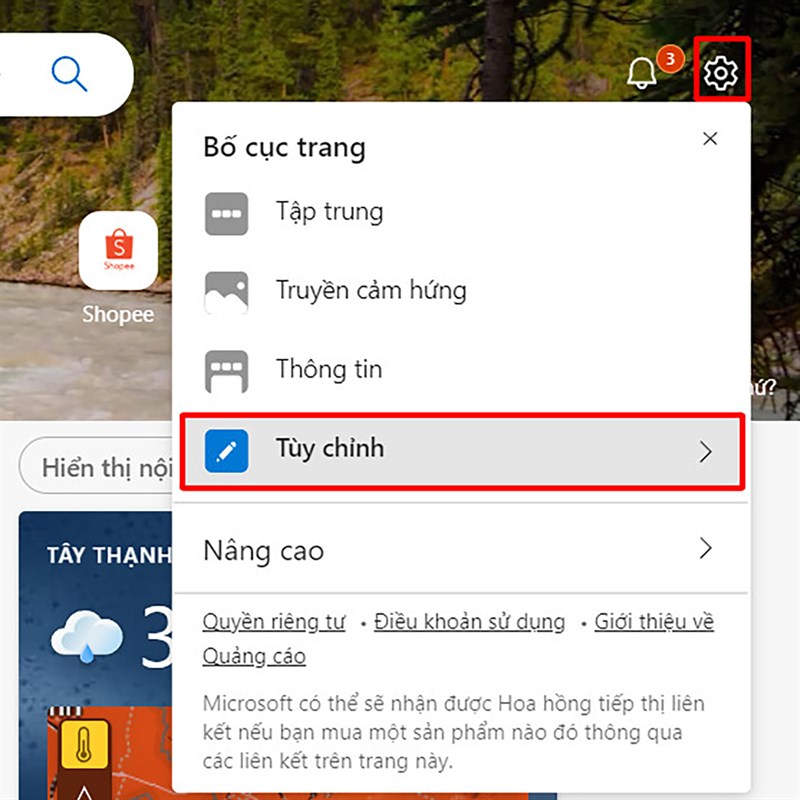
Bước 2: Bật nút Thanh bên Office.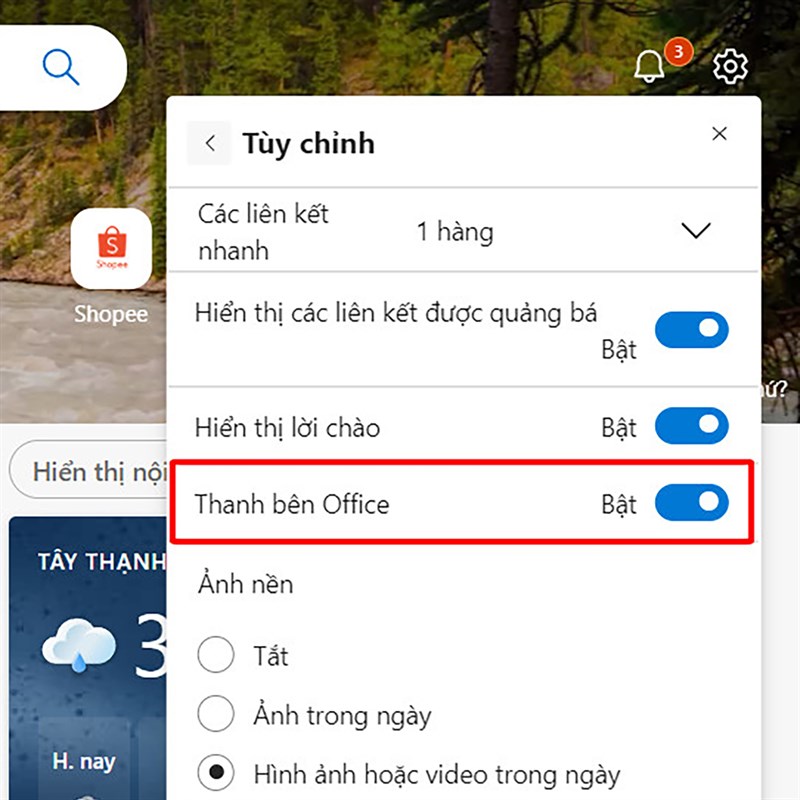
Bước 3: Ngay lập tức kết quả thu về là thanh Office Sidebar sẽ hiện ra bên trái trình duyệt.
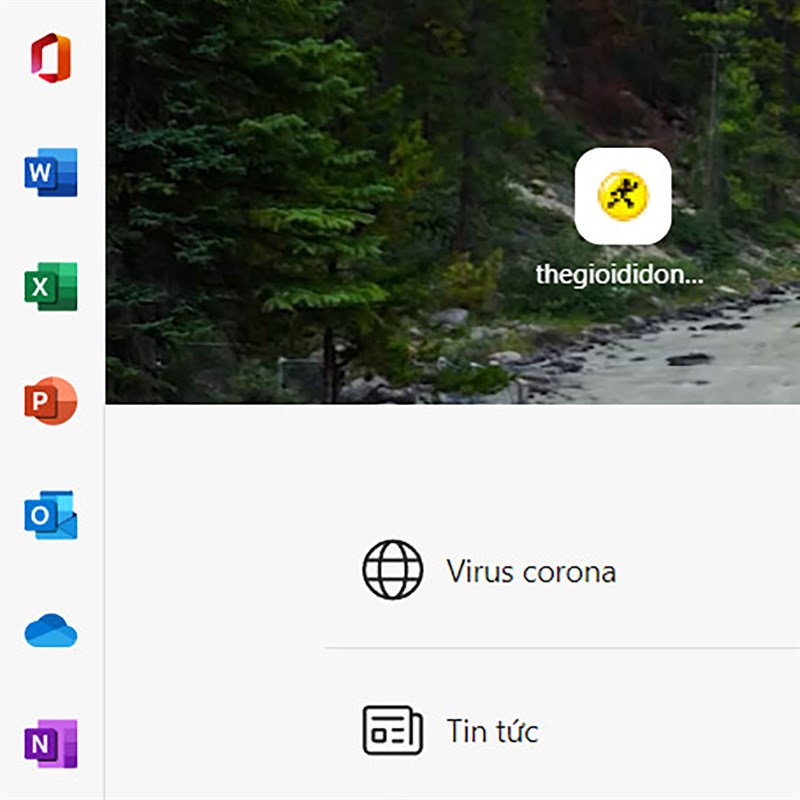
Bước 4: Nếu muốn ẩn đi các bạn nhấn vào biểu tượng 3 chấm thẳng đứng trong Office Sidebar > Chọn Ẩn thanh trượt bên.
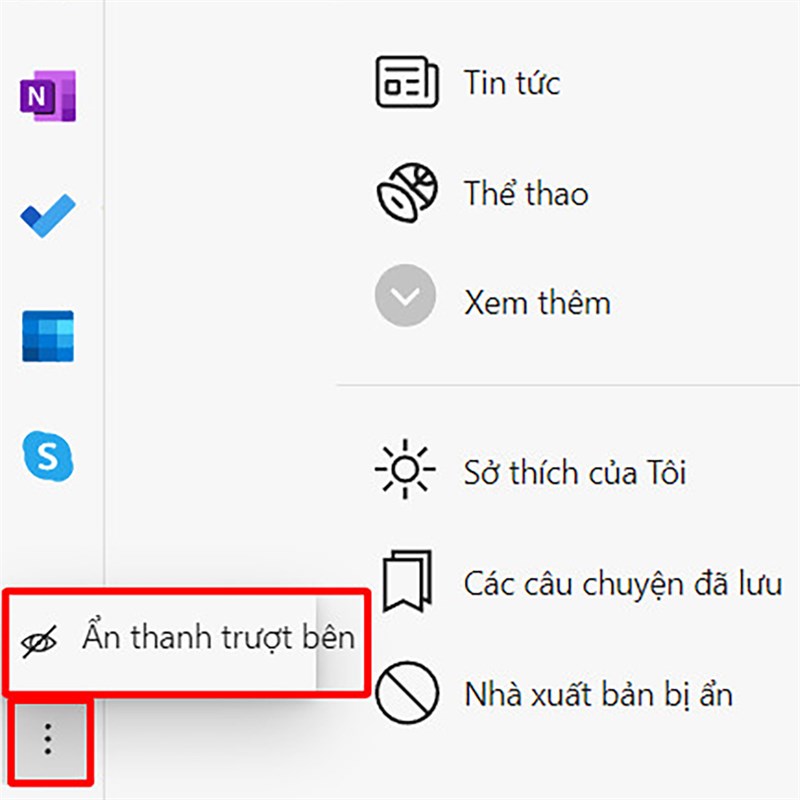
Như vậy, mình đã hướng dẫn Cách bật Office Sidebar trên Microsoft Edge. Cảm ơn các bạn đã dành ít thời gian để xem bài viết của mình. Nếu thấy hay thì hãy cho mình một like, một chia sẻ và đừng quên để lại bình luận phía dưới nha.